用的版本是AD20
敷铜之前先说一下打孔的一些问题,首先就是打孔的规则设定,对于本次的设计,信号线的打孔12/24mil,电源干线16/30mil。

规则的设置如上,但是设置完规则,过孔还不能直接摆放,因为规则主要作用是来检查错误,需要点击过孔选项,然后按TAP

这里呢,建议直接把阻焊都给勾选上,就是最后一个白色圆圈,一步到位,直接设置好。
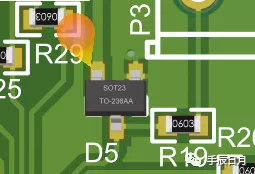
添加完阻焊的过孔在三维视图下可以很清晰的看到变化。对于阻焊作用如下:
防止焊锡外溢造成电路短路等问题。
在进行波峰焊接时阻焊层显得尤为重要,可以防止非焊接点被沾污焊锡等。
可以有效的防潮保护好电路等。
如果过孔没有阻焊,刷锡焊膏进行焊接时,焊锡会被过孔吸走一部分,影响焊接的可靠性。
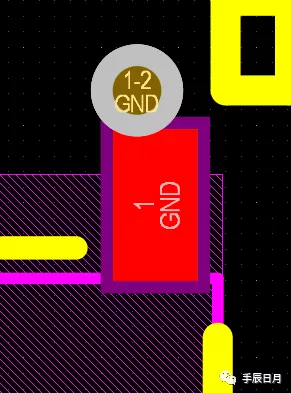
这种情况也要避免,不要让过孔与SMD器件的焊盘重叠,如果挨的太近,过孔进行阻焊的话,阻焊剂可能会侵入焊盘,影响焊盘的整洁。要稍微的留一点间距。
这里需要注意,只需要对过孔进行阻焊的设置就可以了,正常的直插器件的SIP焊盘就不需要了

说到这里就到了敷铜的部分了,对于敷铜,跟打孔依然有着密切的联系,如上图,在设计中我们遵循先不连地线,然后直接敷铜设置GND,对于SMD器件,直接在旁边打孔就可以,在敷铜时会自动连接上,如果没有连接上,再进行手动 的布线。

这里还要增加一项规则,改为直接连接,并且其中一个Full Query填写ISVIA,优先级为1。目的可以让过孔的连接不是十字花,像这种一样的十字花。

对于过孔,还有一些补充,就是不要多个接地焊盘共用一个过孔,尽量各自打过孔接地,除非挨得很近,或者没有地方打孔,或者手册规定,再考虑公用,特殊情况如24LC04(地管脚是Pin8,其它管脚在原理图中接地的,只是为了设置低电平,经过的电流很小,不需要单独打接地过孔)和AMS1117(这个是因为本身就接地,只需要一个过孔就可以了,电源篇详细说明了):


 过孔还有个摆放的小细节,如上图所示。打孔是增强和底层的连接 ,也能方便散热。
过孔还有个摆放的小细节,如上图所示。打孔是增强和底层的连接 ,也能方便散热。
过孔应该就这些了,下面是敷铜。敷铜的设置如下:

大面积敷铜的安全间距,增加到15mil,Rules中Clearance增加一项,其中一个Full Query的All改为Inpolygon,安全间距参数改为15
每次修改布线后都需要所有敷铜重铺,大致的效果图如下
有个好玩的,就是选中全部的GND,可以看到我们之前打孔以及公用GND的情况,总之操作就是让GND面积变大。

打完收工,本集结束。
想要交流的,关注公众号,后台联系即可
























 1万+
1万+











 被折叠的 条评论
为什么被折叠?
被折叠的 条评论
为什么被折叠?








